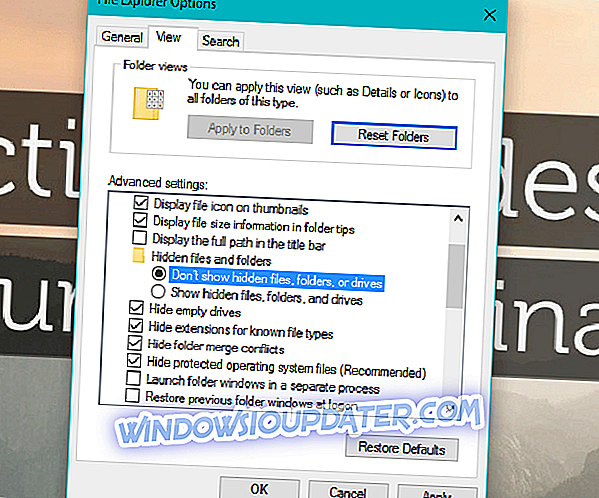Ένα από τα μυστήρια που οι χρήστες των Windows ενδέχεται να αντιμετωπίζουν περιστασιακά είναι η παρουσία ενός αρχείου desktop.ini στην επιφάνεια εργασίας τους. Στην πραγματικότητα, το desktop.ini εμφανίζεται συνήθως με τη μορφή δύο πανομοιότυπων αρχείων .ini που βρίσκονται στην επιφάνεια εργασίας των Windows 10.
Δεδομένου ότι η πλειοψηφία των χρηστών δεν γνωρίζουν τι είναι αυτά τα αρχεία, κάποιοι συνήθως αντιλαμβάνονται τους ως ιό ή κάποιο επικίνδυνο σενάριο που μπορεί να καταστρέψει τα δεδομένα τους. Ωστόσο, τα αρχεία desktop.ini δεν είναι τίποτα τέτοιο και σε αυτό το άρθρο πρόκειται να μιλήσουμε για αυτόν τον τύπο αρχείων, είτε πρόκειται για επικίνδυνες είτε για μη, και πώς να αποτρέψουμε την εμφάνισή τους.
Ποια είναι τα αρχεία .ini;
Πρώτα απ 'όλα, τα αρχεία .ini στα Windows δεν είναι σενάριο ή κάποιο είδος επικίνδυνου ιού που θα τρώει τα δεδομένα σας. Είναι απλά αδρανή αρχεία κειμένου που περιέχουν δεδομένα διαμόρφωσης που χρησιμοποιούνται από διάφορα προγράμματα. Τα περισσότερα από αυτά τα αρχεία περιέχουν δεδομένα όπως τοποθεσίες αρχείων συστήματος ή αρχεία παραθύρων, που απαιτούνται από ορισμένα προγράμματα για εκτέλεση. Μπορείτε να ανοίξετε οποιοδήποτε αρχείο .ini με το Σημειωματάριο για να δείτε τι περιέχει.
Εδώ είναι τι ένα αρχείο .ini συνήθως περιέχει:
[.ShellClassInfo]
LocalizedResourceName = @% SystemRoot% system32shell32.dll, -21769
IconResource =% SystemRoot% system32imageres.dll, -183
Σχεδόν κάθε πρόγραμμα που είναι εγκατεστημένο στον υπολογιστή σας απαιτεί ένα αρχείο .ini να λειτουργεί σωστά. Έτσι, ακόμα και αν διαγράψετε ένα αρχείο .ini, το πρόγραμμα που το χρησιμοποίησε θα το δημιουργήσει ξανά.
Τα αρχεία Ini συνήθως αποκρύπτονται και ο μόνος λόγος που τα βλέπετε τώρα είναι ότι έχετε ορίσει την επιλογή File Explorer σε " Εμφάνιση κρυφών αρχείων ". Με λίγα λόγια, τα αρχεία .ini ήταν πάντα παρόντα στον υπολογιστή σας, απλά δεν ήταν δεν μπορεί να τα δει.
Γιατί εμφανίζονται τα αρχεία .ini στην επιφάνεια εργασίας μου;
Εάν τα αρχεία .ini χρησιμοποιούνται από εφαρμογές, προγράμματα και φακέλους, πώς εμφανίζεται η επιφάνεια εργασίας του Desktop μου; Λοιπόν, το Desktop είναι απλά ένας άλλος φάκελος στον υπολογιστή σας, ο οποίος είναι μοναδικός για κάθε λογαριασμό χρήστη. Στην πραγματικότητα, υπάρχουν δύο φάκελοι επιφάνειας εργασίας στον υπολογιστή σας, ένας από τα αρχεία χρήστη και ο φάκελος από τον δημόσιο φάκελο. Η επιφάνεια εργασίας που βλέπετε στον υπολογιστή σας είναι ένας συνδυασμός αυτών των δύο φακέλων. Επομένως, υπάρχουν δύο αρχεία Desktop.ini, για κάθε φάκελο Desktop.
Η διαγραφή των αρχείων Desktop.ini δεν συνιστάται, αν και δεν μπορεί να προκαλέσει σοβαρή ζημιά στον υπολογιστή σας. Εν πάση περιπτώσει, είναι ασφαλέστερο να τα κρύβετε.
Εάν βλέπετε τα αρχεία .ini στην επιφάνεια εργασίας σας και την Εξερεύνηση αρχείων είναι ενοχλητικό για σας, αλλάξτε μόνο μερικές ρυθμίσεις και αυτά τα αρχεία θα κρυφτούν ξανά. Εάν δεν ξέρετε πώς να το κάνετε αυτό, συνεχίστε να διαβάζετε αυτό το άρθρο.
Πώς να κρύψετε αρχεία desktop.ini o Windows 10
Τώρα που γνωρίζουμε ποια αρχεία .ini είναι, ας δούμε τι μπορούμε να κάνουμε για να εξαφανίσουμε. Εδώ λοιπόν, τι πρέπει να κάνετε (μπορείτε να χρησιμοποιήσετε την ίδια μέθοδο για να δείτε τα αρχεία .ini, απλά κάντε τα αντίθετα βήματα):
- Μεταβείτε στην επιλογή Αναζήτηση, πληκτρολογήστε επιλογές φακέλου και ανοίξτε τις επιλογές εξερευνητών αρχείων
- Μεταβείτε στην καρτέλα Προβολή
- Ελέγξτε το " Να μην εμφανίζονται κρυφά αρχεία, φάκελοι ή μονάδες δίσκου " και να ελέγξετε την επιλογή " Απόκρυψη προστατευμένων αρχείων λειτουργικού συστήματος ".
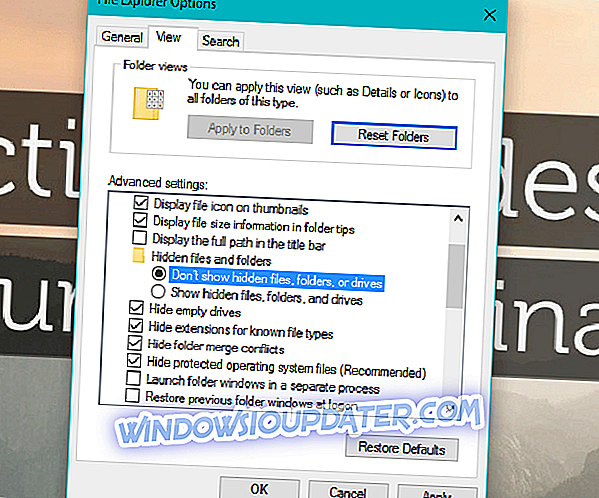
- Κάντε κλικ στο κουμπί OK.
Εκεί πηγαίνετε, αφού εκτελέσετε αυτήν την ενέργεια, δεν θα βλέπετε πλέον το Desktop.ini ή άλλα αρχεία αυτού του είδους.
Ελπίζουμε ότι καταλαβαίνετε τώρα τα αρχεία .ini και ότι δεν υπάρχει κανένας λόγος να φοβάστε ότι η ασφάλεια του υπολογιστή σας έχει παραβιαστεί εάν τα παρατηρήσετε. Εάν έχετε σχόλια, ερωτήσεις ή προτάσεις, ενημερώστε μας στα σχόλια παρακάτω.